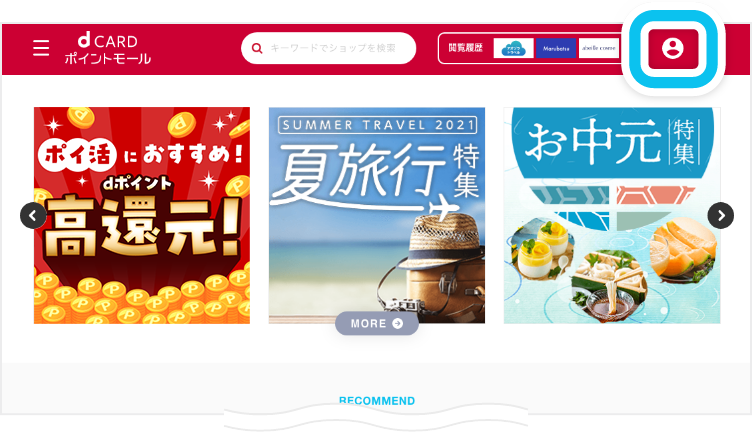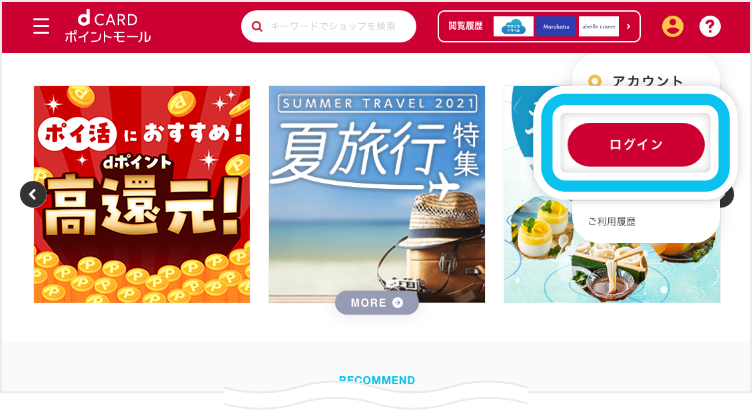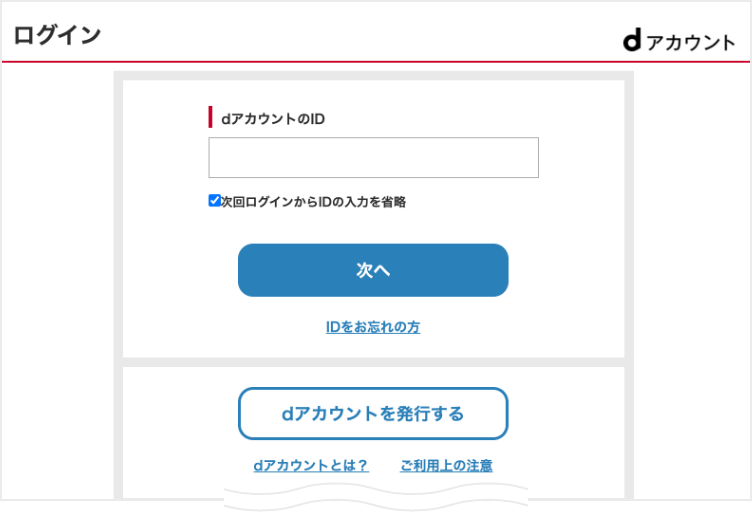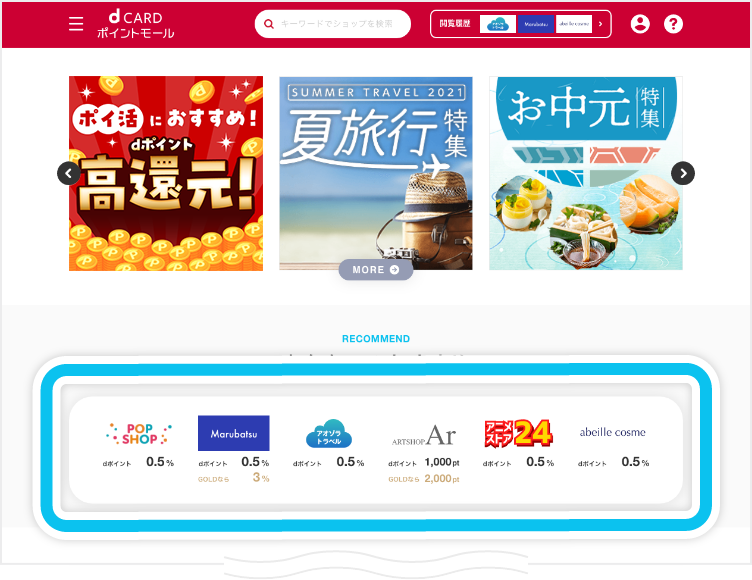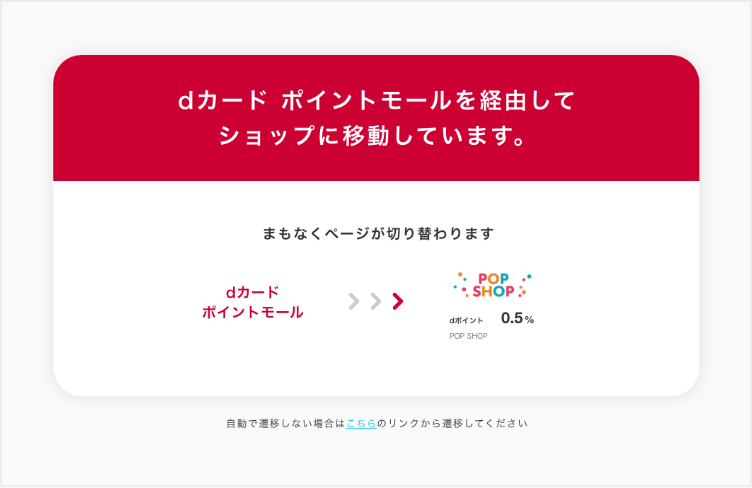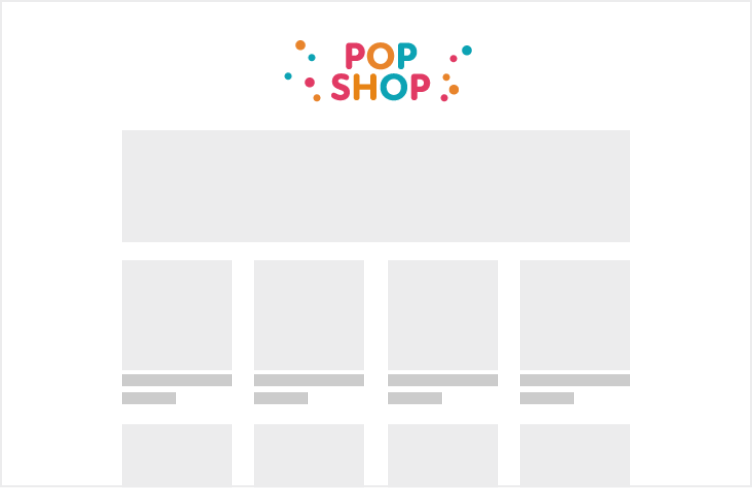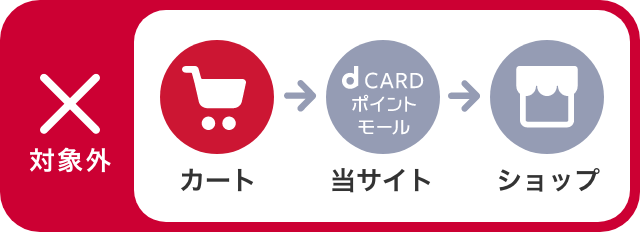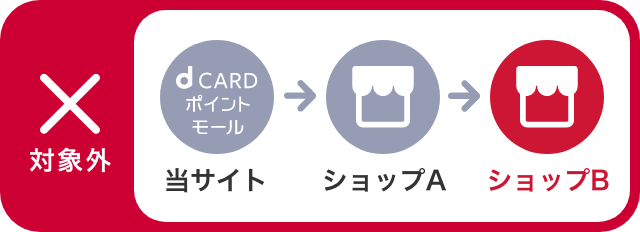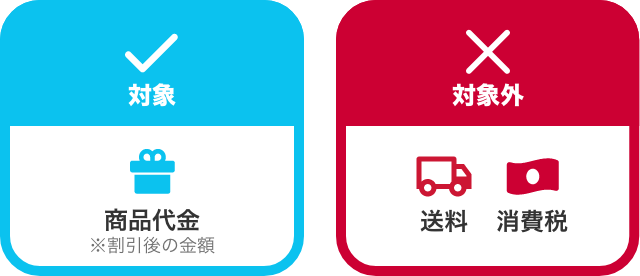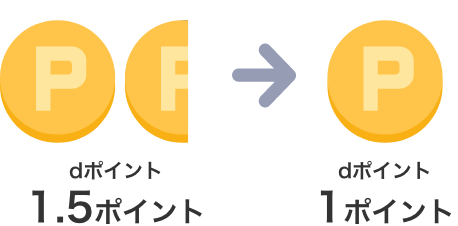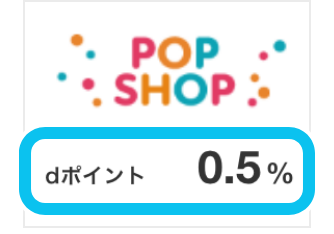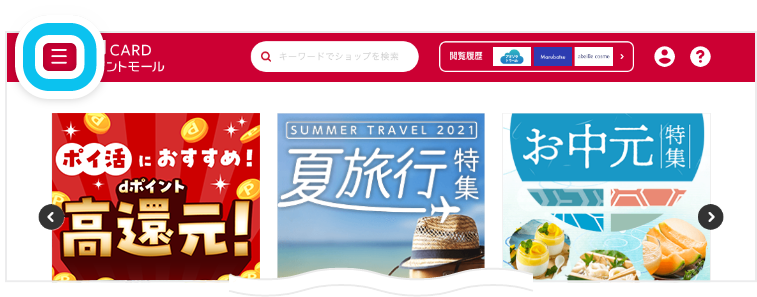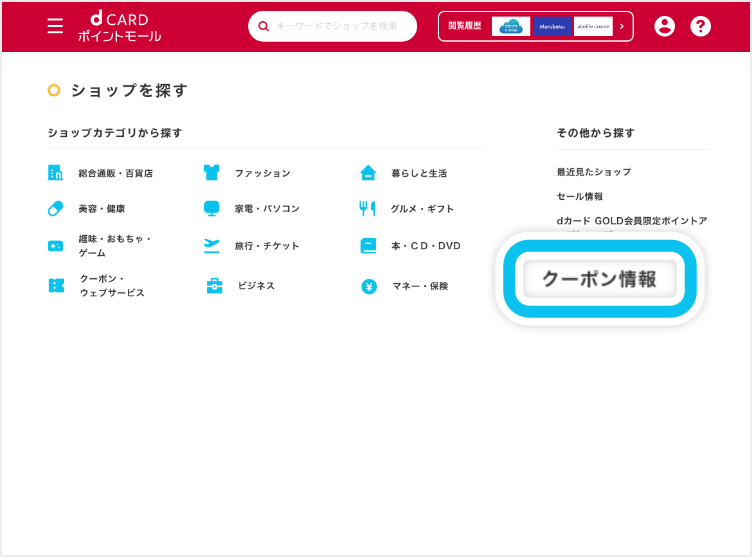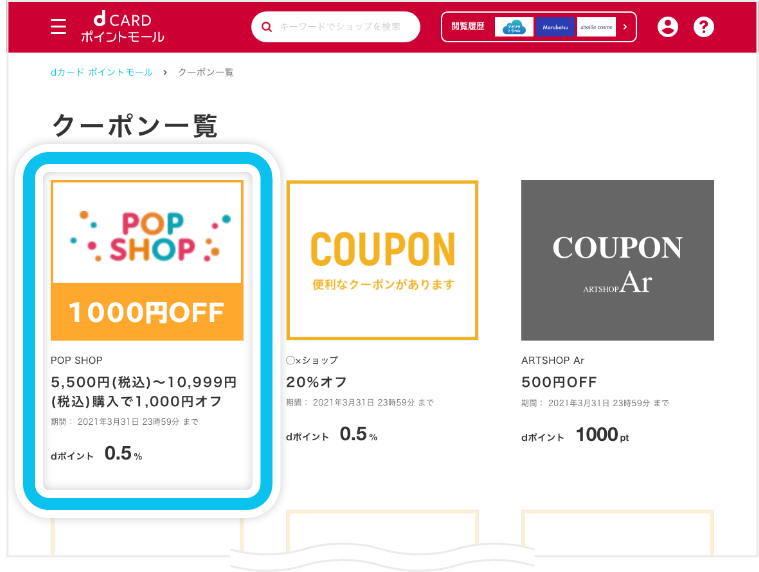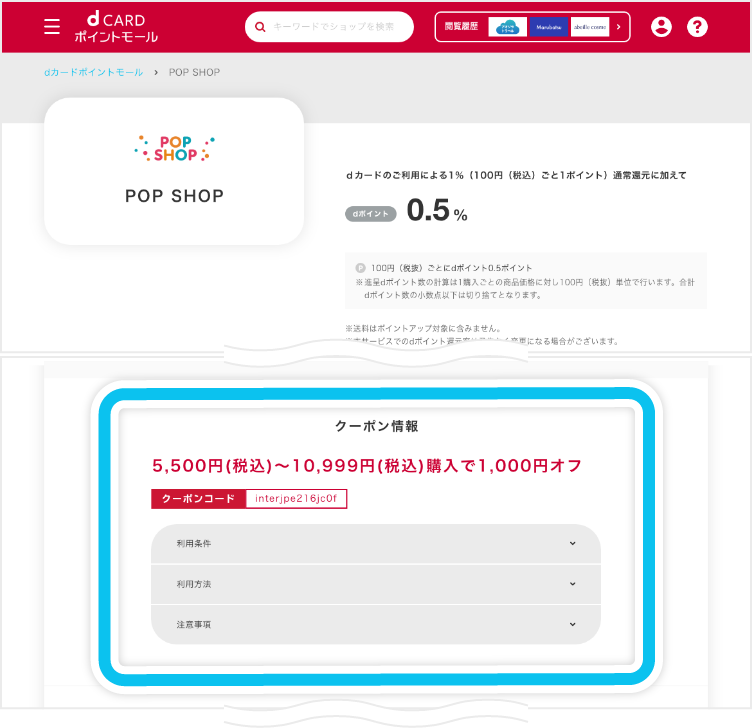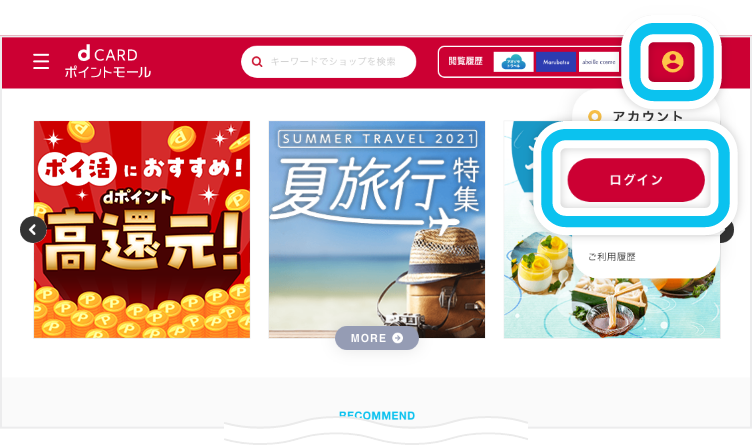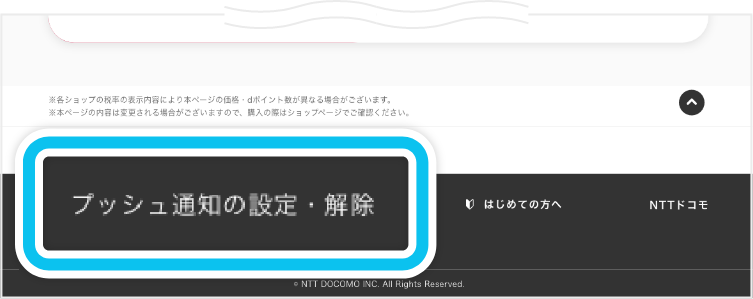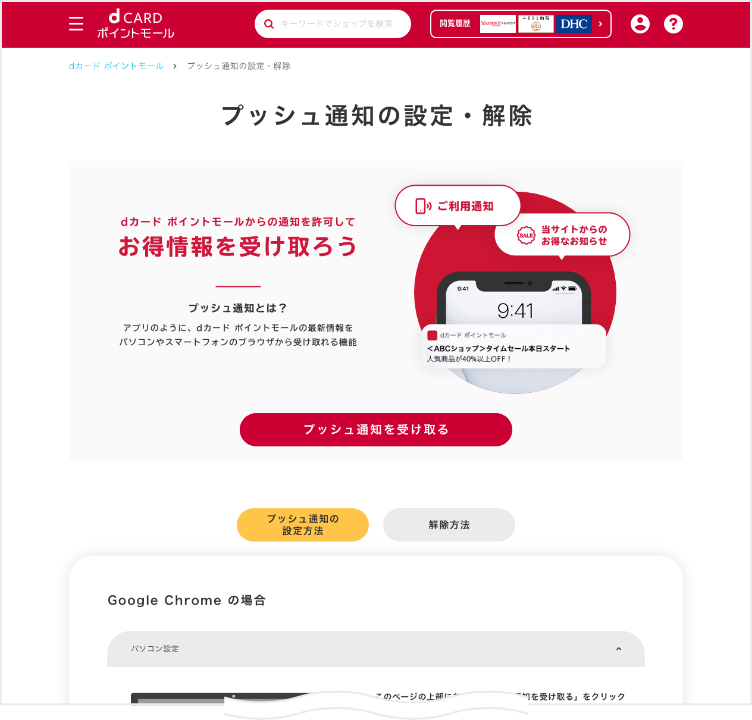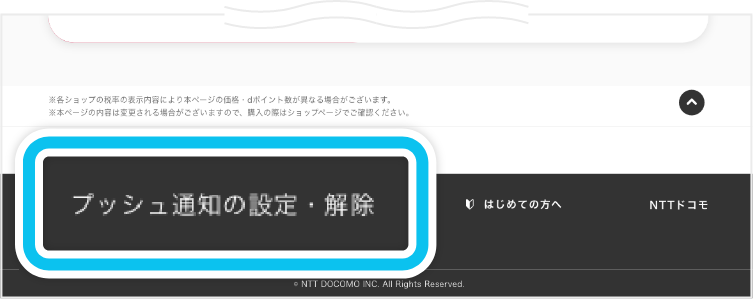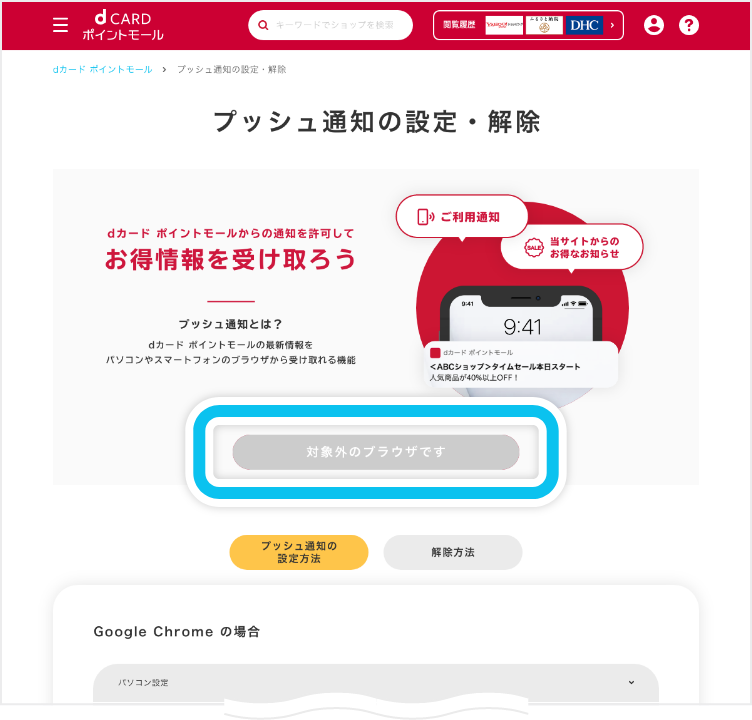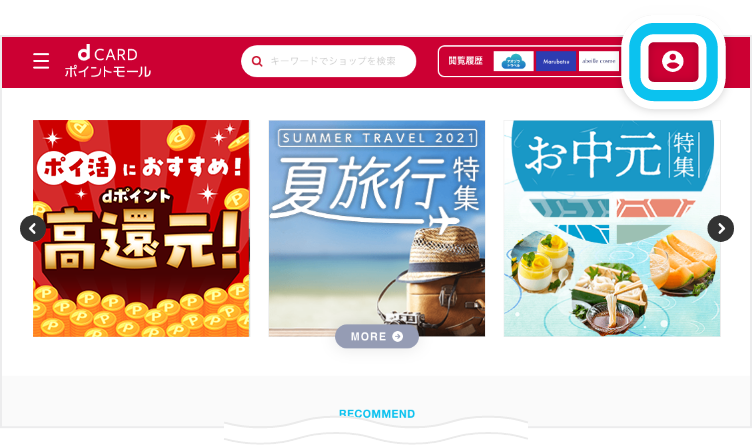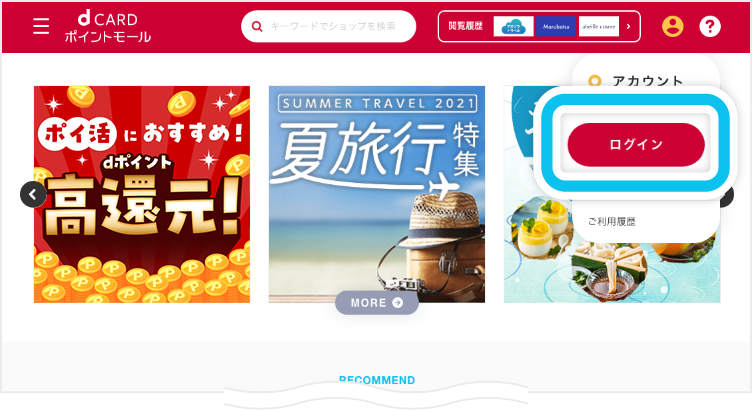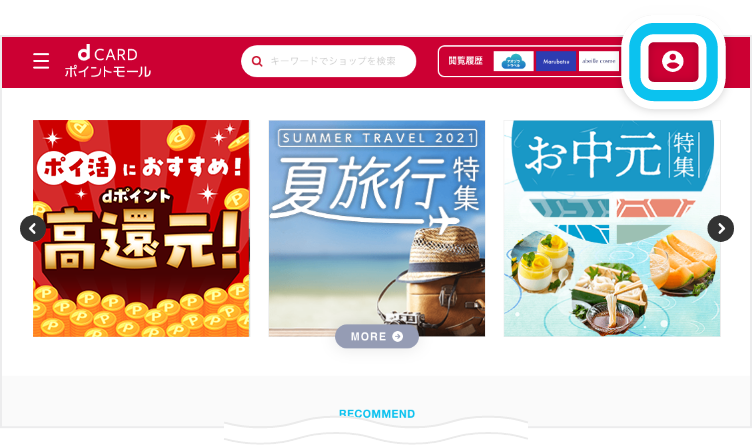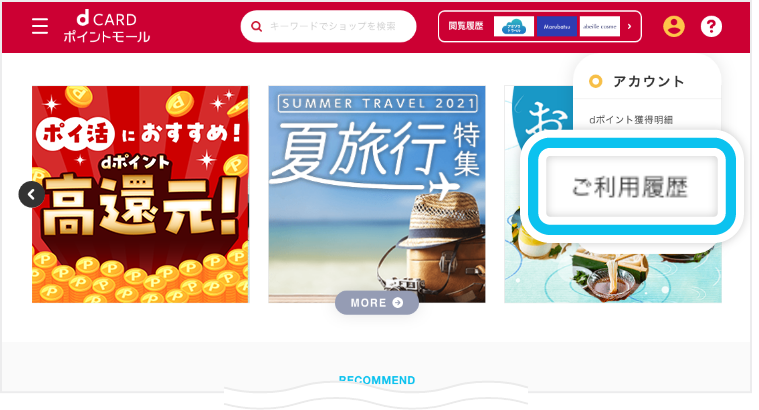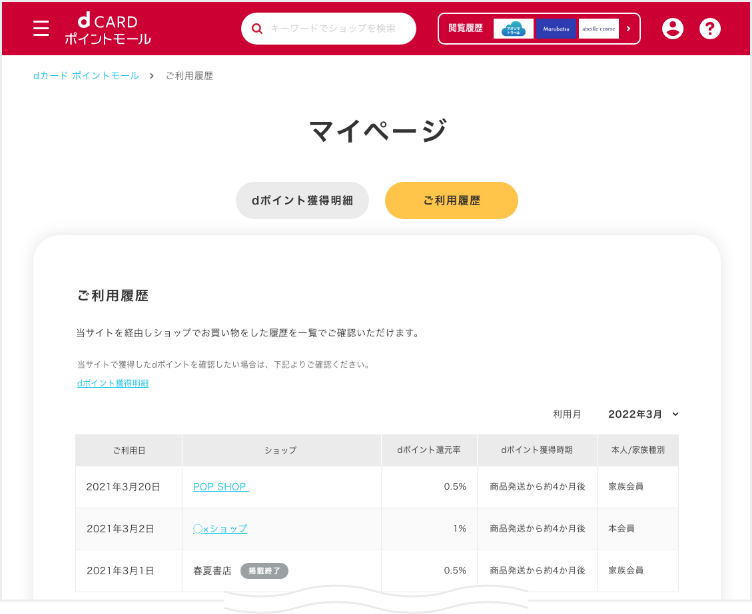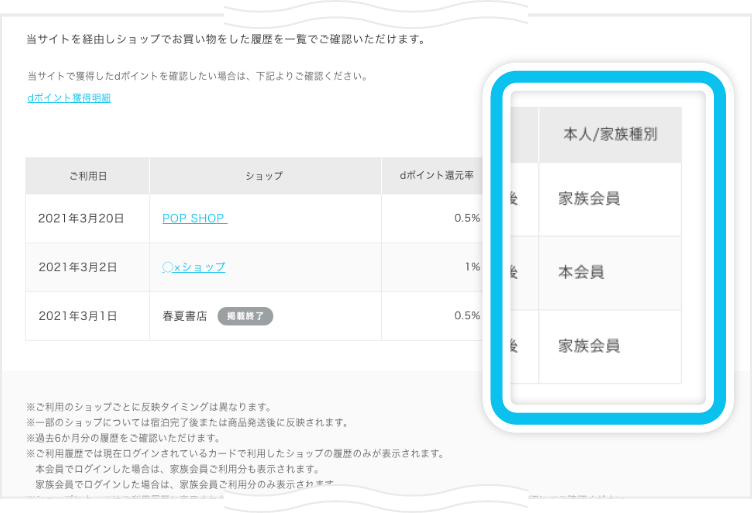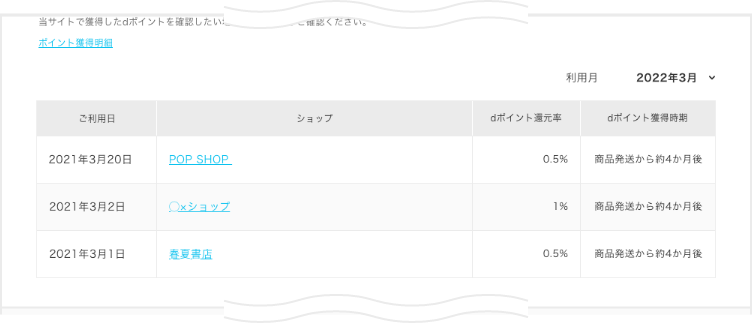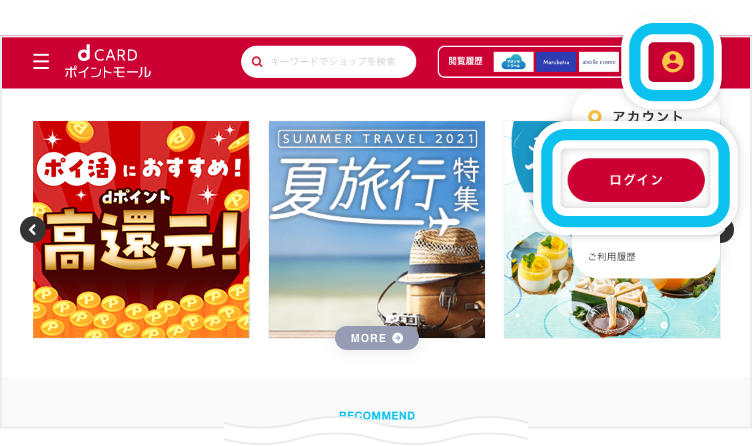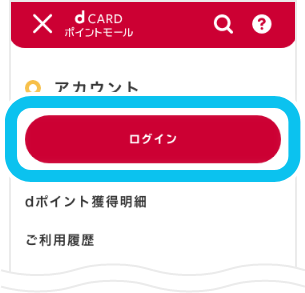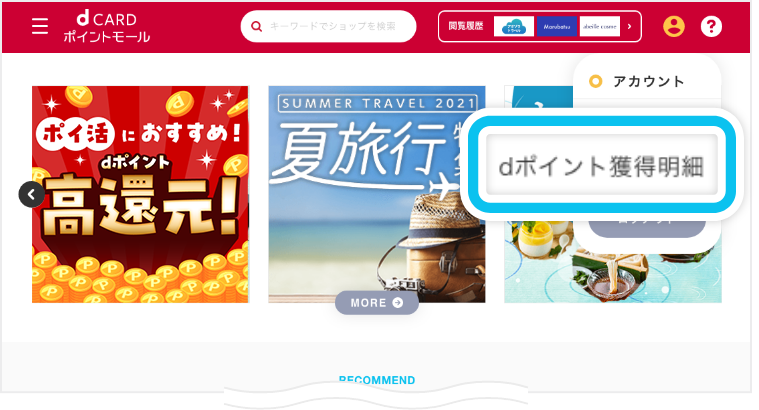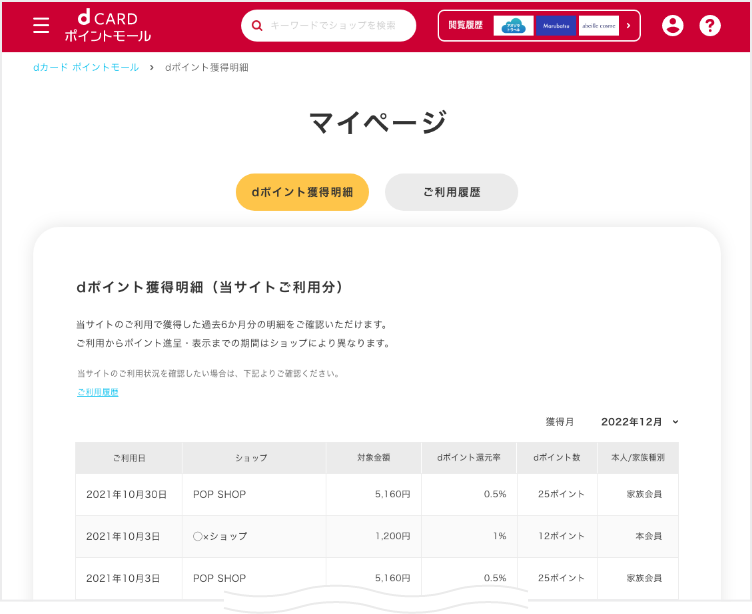ご利用ガイド
基本の使い方
- dカード ポイントモールをご利用の前に
-
dカード ポイントモールは、dカードが登録されたdアカウントをお持ちの会員さまがご利用できるサービスです。
ご利用にはdアカウントへのログインが必要です。 - 1.ログインする
-
ログインボタンを選択する
![ログイン]()
ページ上部のアイコンを選択します。
![ログイン]()
メニュー内の「ログインボタン」を選択します。
dアカウントのID・パスワードを入力する
![ID・パスワードを入力]()
dアカウント ID、パスワードを入力すると、ログインが完了します。
※dアカウントをお持ちでない方は、「dアカウントを発行する」よりアカウントを発行してください
- 2.ショップを選ぶ
-
![ショップを選ぶ]()
サイト内からご利用したいショップを選びます。
- 3.ショップに遷移をする
-
「このショップを見る」ボタンを選択する
![このショップを見る]()
ショップの詳細ページを開き、「このショップを見る」ボタンを選択します。
※ログインしていない場合、この後dアカウントのログイン画面が表示されます。ログイン後、ショップサイトへ遷移します
ショップサイトへ遷移
![ショップサイトへ遷移]()
ショップサイトへの遷移中を表す画面が表示され、お待ち頂くとショップサイトのページが自動的に表示されます。
これで遷移は完了です。![遷移完了]()
ポイント付与条件を満たさない場合、ポイント進呈の対象外となる可能性がございます。
ショップに遷移をする際のご注意点は、dポイントが進呈対象外となる主なケースをご確認ください。 - 4.お買物〜dポイント進呈
-
お買物をする
ショップサイトに遷移したあと、商品を選び、dカードでお買物をします。
ポイント付与条件を満たさない場合、ポイント進呈の対象外となる可能性がございます。
ショップに遷移をする際のご注意点は、dポイントが進呈対象外となる主なケースをご確認ください。dポイント進呈
ご請求の確定後、dポイントが進呈されます。
進呈時期はショップによって異なります。詳しくは各ショップの詳細ページにてご確認ください。 - dポイントが進呈対象外となる主なケース
-
下記の場合、dポイントが進呈対象外になることがございますのでご注意ください。
当サイト利用前にカートに商品を入れてしまう
![当サイト利用前にカートに商品を入れてしまう]()
ご注文から商品の発送までに2か月以上かかってしまう
![ご注文から商品の発送までに2か月以上かかってしまう]()
当サイトからショップサイトへ移動したのち、商品・サービスの購入前に別のサイトにアクセスしてしまう
![当サイトからショップサイトへ移動したのち、商品・サービスの購入前に別のサイトにアクセスしてしまう]()
dポイントが進呈対象外となるケースはショップにより異なります。詳しくは各ショップの詳細ページの「ポイント付与条件」をご確認ください。
また、過去にdカード ポイントモールが正しく利用できていたかを知りたい場合は、ご利用履歴をご確認ください。
dポイントの計算方法と表記
- 進呈されるdポイント数の計算方法
-
dポイント数は、以下のように計算されます。
![お支払い金額x利用ショップのdポイント還元率]()
![dポイント数]()
通常のdカードのご利用によるdポイント1%(100円(税込)ごと1ポイント)が別途進呈されます。
※1 対象となるお支払い金額にご注意ください
・計算対象金額はショップ毎に異なります。詳しくは各ショップの詳細ページの「ポイント付与条件」をご確認ください
・送料・消費税は計算対象外となる場合がございます
![対象となるお支払い金額にご注意ください]()
※2 dポイント数の小数点以下は切り捨てとなります
![dポイント数の小数点以下は切り捨てとなります]()
なお、dポイント還元率の表記がなく【dポイント ◯pt】と表記されているショップについては、お支払い金額に関わらず記載されたdポイント数が進呈されます。
計算例
お支払い金額
1,100円
ショップのdポイント還元率
0.5%の場合
![5.5ポイント]()
![5ポイント]()
※送料・消費税を除いた金額
- dポイント還元率の見方について
-
基本の見方
![基本の見方]()
dポイント還元率はショップによって異なります。
ショップ名の側に掲載されている【dポイント ◯%】の表記をご確認ください。
dポイント還元率を元に進呈されるdポイント数を計算するには進呈されるdポイント数の計算方法をご確認ください。dポイント還元率が2件表示されている場合
![基本の見方]()
ショップによってはdポイント還元率が2件表示されている場合がございます。
その場合、❶のdポイント還元率はdカード会員さま、❷のdポイント還元率はdカード GOLD/GOLD U/dカード PLATINUM会員さまに適用されます。※❷のdポイント還元率が適用されるためには、下記の条件を満たす必要があります。a) dカード GOLD/GOLD U/dカード PLATINUMに紐付いたdアカウントで当サイトにログインし、ショップサイトに遷移すること
b) ショップサイトにてお買物をし、a)のdカード GOLD/GOLD U/dカード PLATINUMでお支払いをすること
dポイントの進呈時期
- dポイントの進呈時期
-
dポイントの進呈時期はショップ毎に異なりますので、各ショップの詳細ページにてご確認ください。
また、「旅行・チケット」カテゴリのショップについては原則、当サイトを経由してご予約されたサービスをご利用し、dカードでお支払いが完了した後にdポイントが付与されます。
なお、カードご利用分の通常還元ポイントは決済の数日後に進呈されます。※上記に限らず、dポイントの進呈時期が記載の通りとならない場合がございます
dポイントの確認方法
- 獲得したdポイントの確認方法
-
たまったdポイントの総額を確認したい場合
dポイントクラブより総額をご確認ください。
dポイントの使い方
- dポイントの使い方
-
dポイントの使い方はdポイントクラブよりご確認ください。
ショップのクーポンの確認・利用方法
- ショップのクーポンの確認方法
-
1.メニューを表示する
![メニューアイコンを選択する]()
ページの上部にあるメニューアイコンを選択すると、メニューが表示されます。
2.「クーポン情報」を選択する
![「クーポン情報」を選択する]()
ショップを探す>その他から探す から「クーポン情報」を選択し、「クーポン一覧」を表示します。
3.「クーポン一覧」からお好きなクーポンを選択する
![お好きなクーポンを選択する]()
見たいクーポンを選択します。
4.クーポンを表示する
![クーポンを表示する]()
「クーポン情報」よりショップのクーポンをご確認ください。
- ショップのクーポンの利用方法
-
クーポンの利用方法はショップにより異なります。詳しくは各ショップの詳細ページにてご確認ください。
ホームアイコンについて
- ホームアイコンとは
-
![ホームアイコンとは]()
スマートフォンのホーム画面にショップのアイコンを追加する機能です。
よく使うショップを追加しておけば、手軽に目的のショップの詳細ページを開くことができます。※パソコンからはご利用いただけません
※一部、対象外のブラウザがございます。詳しくは追加したいショップのホームアイコン追加ページよりご確認ください
- ホームアイコンの追加方法
-
1.「ホームアイコン追加」を選択する
![「ホームアイコン追加」を選択する]()
追加したいショップの詳細ページを開き、「ホームアイコン追加」を選択します。
2.表示されたページの案内に従って操作する
![表示されたページの案内に従って操作する]()
表示されたページの案内に従って操作し、ホームアイコンを追加します。
プッシュ通知について
- プッシュ通知とは
-
ショップからのお得なお知らせや、ご利用履歴通知を、パソコンやスマートフォン上で受け取ることができる便利な機能です。
※一部、対象外のブラウザがございます。対象外のブラウザの見分け方についてはこちら
- プッシュ通知の設定方法
-
1.ログインする
![ログインする]()
「ログイン」ボタンを選択して、ログインします。
2.「プッシュ通知の設定・解除」を選択する
![「プッシュ通知の設定・解除」を選択する]()
各ページの最下部にある「プッシュ通知の設定・解除」を選択します。
3.設定をする
![設定をする]()
選択後に表示される「プッシュ通知の設定・解除ページ」の案内に従って設定をしてください。
- プッシュ通知の解除方法
-
1.「プッシュ通知の設定・解除」を選択する
![「プッシュ通知の設定・解除」を選択する]()
各ページの最下部にある「プッシュ通知の設定・解除」を選択します。
2.解除をする
![解除をする]()
選択後に表示される「プッシュ通知の設定・解除ページ」の案内に従って設定をしてください。
- 対象外の端末の確認方法
-
![解除をする]()
プッシュ通知が対象外の端末をご利用の場合、ボタン内の文言が「対象外のブラウザです」になります。
ご利用履歴について
- ご利用履歴とは
-
当サイトを経由し、ショップでお買物をした履歴を一覧でご確認いただけます。
※ショップによってはご利用履歴に表示されないショップがございます。dポイントの獲得状況は、dポイント獲得明細にてご確認ください
※ご利用履歴に表示があっても、キャンセル・返品された場合や決済が完了しない場合は、ポイント付与の対象外となります
- ご利用履歴の確認方法
-
1.ログインする
![ログインする]()
「ログイン」ボタンを選択して、ログインします。
![ログインする]()
3.一覧で確認する
![ログインする]()
ご利用履歴が表示され、一覧で確認することができます。
※「ご利用履歴」が選択されていることをご確認ください
- 閲覧が可能な履歴について(本会員/家族会員)
-
本会員の場合
![本会員の場合]()
本会員の方は、ご家族が利用した場合、ご家族のご利用分の履歴も閲覧することができます。
家族会員の場合
![家族会員の場合]()
家族会員の方は、ご自身のご利用分の履歴のみ閲覧することができます。
dポイント獲得明細について
- dポイント獲得明細とは
-
当サイトのご利用で獲得した過去6か月分の明細をご確認いただけます。
※ご利用からdポイント進呈・表示までの期間はショップにより異なります
※家族会員の方はご利用いただけません
- dポイント獲得明細の確認方法
-
1.ログインする
![ログインする]()
「ログイン」ボタンを選択して、ログインします。
![ログインする]()
2.「dポイント獲得明細」を選択する
![「dポイント獲得明細」を選択する]()
アカウントの下にある「dポイント獲得明細」を選択します。
3.一覧で確認する
![一覧で確認する]()
dポイント獲得明細が表示され、一覧で確認することができます。
※「dポイント獲得明細」が選択されていることをご確認ください
- 進呈されたdポイントが確認できない場合
-
ご利用からdポイント進呈・表示までの期間はショップにより異なります。
進呈の時期を確認したい場合は、各ショップの詳細ページの下部に記載されている「このショップの注意事項」をご確認ください。dカード ポイントモールの利用状況に関しては、ご利用履歴から確認することができます。